As ferramentas implementadas no Dataplace Dataplace para uso no S@t fornecem grande auxílio ao usuário em diversas tarefas, facilitando o processo de geração de arquivo, definição de equipamentos e conferência de dados. O sistema disponibiliza os seguintes recursos: Selecionar Equipamento SAT, Funções SAT, Gerar Arquivo XML de Cf-e em Lote, Pedidos Pendentes para emissão de CF-e.
Utilizando Ferramentas Auxiliares (S@T- Cupom Fiscal Eletrônico)
![]() Para acessar as ferramentas relacionadas ao SAT, clique no menu Vendas e Faturamento >> Vendas >> SAT.
Para acessar as ferramentas relacionadas ao SAT, clique no menu Vendas e Faturamento >> Vendas >> SAT.
Selecionar Equipamento SAT
Esta janela exibe todos os equipamentos cadastrados no Configurador Geral (Equipamento S@t (CF-e)). Esta ferramenta é o primeiro passo a ser realizado após a instalação e configuração do equipamento SAT em um determinado computador. Sem esta definição os demais recursos relativos ao SAT não serão acessados. Após a seleção do equipamento não será mais necessário acessar este ponto, a menos que ocorra uma troca ou substituição do mesmo.
Ao acessar a ferramenta será exibida a seguinte janela:

Para definir o equipamento SAT a ser utilizado, clique na seta para baixo e, em seguida clique sobre o nome do mesmo. Para concluir o processo, clique no botão Confirmar ![]() .
.
![]() Antes da emissão do CF-e será verificado se os campos CST/CSOSN estão preenchidos corretamente.
Antes da emissão do CF-e será verificado se os campos CST/CSOSN estão preenchidos corretamente.
Selecionar Impressora SAT-NFC-e
Esta ferramenta permite a seleção da impressora responsável pela impressão dos comprovantes de Emissão e Cancelamento de CF-e. Não há obrigatoriedade de nenhum modelo específico de impressora, porém é recomendado o uso de uma impressora térmica não-fiscal, podendo-se inclusive, de acordo com cada fabricante reaproveitar as impressoras utilizadas para a emissão do Cupom Fiscal em forma física, que serão substituídos pelo CF-e..
Além da seleção de impressora, a ferramenta conta com a possibilidade de informar a quantidade de número de vias que deseja imprimir e a seleção do tamanho do papel, este pode variar dependendo do modelo da impressora, através desta opção será possível selecionar o tamanho do papel adequado para emissão do SAT (Comprovante de Emissão do Cupom Fiscal Eletrônico e Comprovante de Cancelamento Cupom Fiscal Eletrônico) e NFC-e. ( DANFE NFC-e – Documento Auxiliar da NF de Consumidor).
![]() Para acessar ferramenta, clique no menu Vendas e Faturamento >> Vendas >> Tools >> Selecionar Impressora SAT – NFC-e.
Para acessar ferramenta, clique no menu Vendas e Faturamento >> Vendas >> Tools >> Selecionar Impressora SAT – NFC-e.

Funções SAT
Ao selecionar este recurso serão disponibilizadas diversas opções para consulta, controle e reprocessamento de atividades ligadas ao SAT. As funcionalidades desta ferramenta são:
Consultar SAT
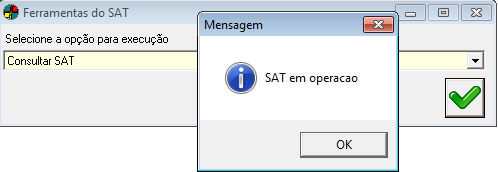
Esta ferramenta faz a comunicação com o equipamento SAT e retorna o Status do mesmo. Após selecionar a opção Consultar SAT, basta clicar no botão Confirmar ![]() para que a mensagem seja exibida como demonstrado na imagem acima.
para que a mensagem seja exibida como demonstrado na imagem acima.
Consultar Status Operacional
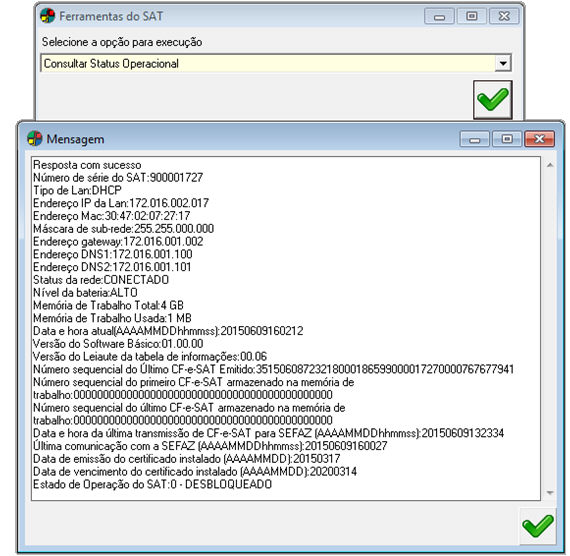
Assim como o recurso anterior, este também faz a comunicação com o equipamento, porém traz informações mais detalhadas a respeito do mesmo, como nível de bateria, último cupom emitido, IP do computador em que o equipamento está conectado, entre outros. Para isso, basta selecionar a opção e, em seguida clicar no botão Confirmar ![]() . Será exibida uma janela contendo as informações detalhadas do equipamento SAT. Para retornar à tela de opções, baste clicar no botão
. Será exibida uma janela contendo as informações detalhadas do equipamento SAT. Para retornar à tela de opções, baste clicar no botão ![]() da tela de mensagem.
da tela de mensagem.
Extrair Logs
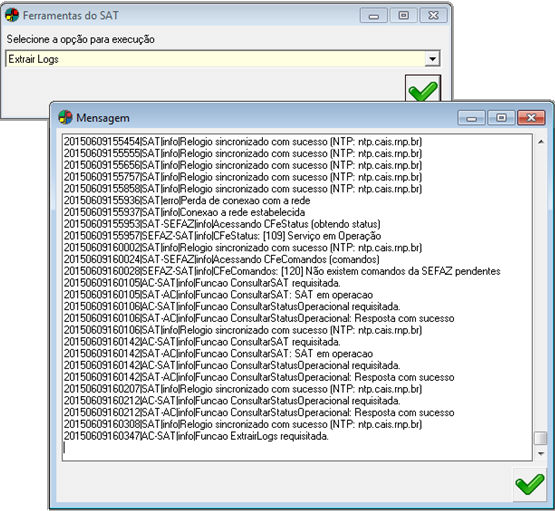
Este recurso comunica-se com o equipamento e apresenta um histórico de informações de comunicação tanto do equipamento com o Aplicativo Comercial (Dataplace), quanto com a SEFAZ, apresentando as consultas e procedimentos realizados à partir do equipamento. Para extrair os logs de evento do SAT, basta selecionar a opção e, em seguida clicar no botão Confirmar ![]() . Será exibida uma janela contendo as informações de log. Para retornar à tela de opções, baste clicar no botão
. Será exibida uma janela contendo as informações de log. Para retornar à tela de opções, baste clicar no botão ![]() da tela de mensagem.
da tela de mensagem.
Reimprimir Comprovante
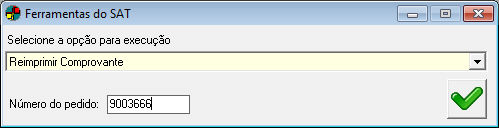
Esta ferramenta comanda a impressão do CF-e de acordo com o número do pedido de faturamento informado. Se o CF-e está cancelado, o comprovante emitido é o de cancelamento. Caso não esteja cancelado é emitido o comprovante normal. Para realizar a reimpressão do comprovante de emissão/cancelamento do CF-e, selecione a opção Reimprimir Comprovante, informe o número correspondente ao Pedido de Faturamento desejado e, em seguida, clicar no botão Confirmar ![]() ..
..
 Observações
Observações
-
-
Para que esta ferramenta funcione corretamente é necessário que as dlls estejam presentes e o equipamento esteja instalado e devidamente configurado no computador. Para saber mais a respeito das configurações do SAT no Dataplace, clique aqui.
-
As opções Consultar SAT e Consultar Status Operacional também poderão ser visualizadas no botão Funções, localizado na manutenção de Cadastro de Equipamento SAT no Configurador Geral do Sistema.
-
Gerenciador de fila de processamento de requisições ao SAT
Com este recurso, a empresa poderá utilizar um único equipamento SAT para a emissão de CF-e à partir de vários terminais (computadores) distintos, pois o mesmo utiliza a fila para processamento e emissão do CF-e. Para utilizar este recurso é necessário atender aos seguintes pré-requisitos:
-
Habilitar a opção “Service Broker” no banco de dados utilizado para a realização das vendas; Clique aqui para aprender a habilitar o “Service Broker”
-
No cadastro do Equipamento SAT, o mesmo deve estar ATIVO e habilitado para trabalhar com Processamento em Fila.
 O acesso a esta ferramenta é controlado pelo Item de Segurança 5024 – Gerenciador de fila de processamento de requisições ao SAT.
O acesso a esta ferramenta é controlado pelo Item de Segurança 5024 – Gerenciador de fila de processamento de requisições ao SAT.
Ao acessar a ferramenta será exibida a seguinte janela:
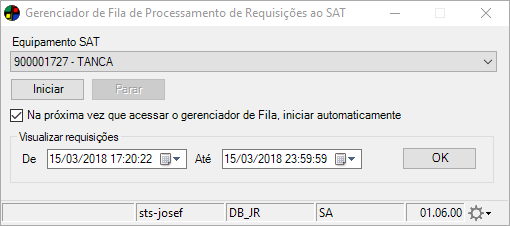
A funcionalidade deste recurso consiste em iniciar o sistema de processamento em fila para o equipamento SAT conectado ao computador principal (Servidor), desta forma, os outros computadores ligados ao sistema irão efetuar os processos de venda normalmente e as informações destas vendas serão armazenadas nesta ferramenta e transmitidas para o equipamento SAT que fará a emissão dos Cupons Fiscais Eletrônicos aos servidores da Secretaria da Fazenda.
Para isso, basta selecionar o equipamento SAT que deve estar devidamente configurado para o Processamento em Fila e clicar no botão Iniciar. Este procedimento deverá ser realizado todos os dias ao ligar o computador conectado ao equipamento SAT.
Ao carregar o sistema, se ao menos uma vez foi realizada a inicialização do recurso pelo usuário, o mesmo será questionado se deseja iniciar automaticamente o gerenciador de processamento em fila.
Através desta ferramenta é permitido também gerar um relatório para visualização dos registros de requisições relacionados ao equipamento SAT selecionado. Para isso basta que no agrupamento “Visualizar requisições” o usuário informa um período em que deseja consultar as informações e clicar no botão OK. Será gerado o relatório de requisições do gerenciador SAT contendo todas as informações relacionadas aos CF-e’s emitidos no Processamento em Fila.
Para que o gerenciador de fila inicie automaticamente no próximo acesso selecione a opção “ Na próxima vez que acessar o gerenciador de Fila, iniciar automaticamente”.
Na próxima vez que acessar o gerenciador de Fila, iniciar automaticamente”.
 Observações:
Observações:
-
-
Caso o usuário não selecione um equipamento, o relatório irá apresentar todos os registros no período informado relacionados à todos os equipamentos SAT que passam pelo processamento em fila;
-
Deve-se ter atenção especial em relação a quantidade de computadores ligados no mesmo S@T.
-
Não orientamos o uso de rede wi-fi em detrimento da necessidade de performance da rede.
-
A performance do processamento da fila está diretamente relacionada a performance da rede da empresa bem como, dos equipamentos em uso
-
Será gerado log das operações realizadas (envio de venda e cancelamento de venda).
-
Para cancelar um CF-e gerado em outro computador que não seja onde está sendo executada a operação, será através de permissão do item de segurança 5169 – Cancelar Cupom Fiscal Eletrônico emitido em outro computador.
-
 Para habilitar o Service Broker:
Para habilitar o Service Broker:
Acesse o Microsoft SQL Server Management Studio >> Clique o Botão Direito no Banco de Dados >> Vá em Properties >> Options >> Opção Service Broker >> Em Broker Enabled, marque a opção True >> Clique em Ok.
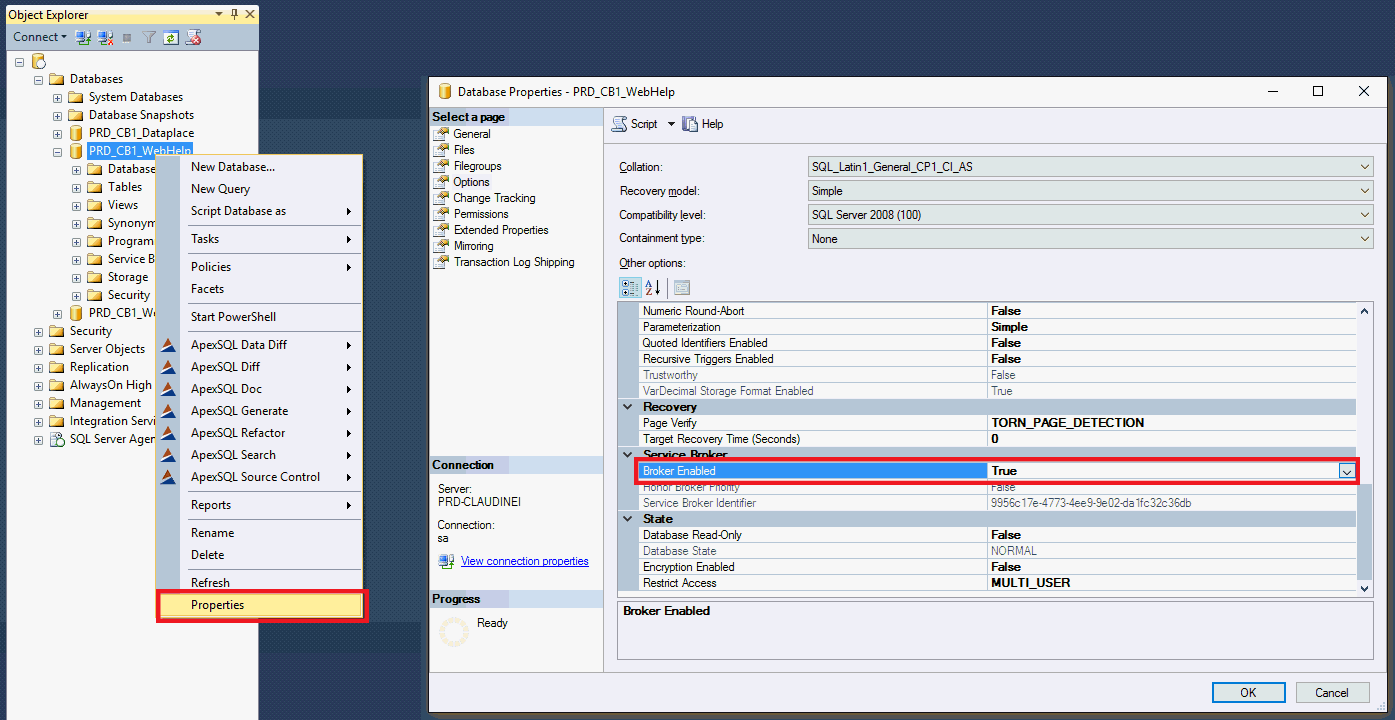
Gerar Arquivos XML em Lote
Esta ferramenta tem a função de gerar os arquivos XML de emissão e cancelamento dos CF-e para visualização, armazenamento e necessidade de se transferir, por contingência, os arquivos diretamente no site da SEFAZ em casos de falha de comunicação com o equipamento S@t, queda de energia, entre outros. Ao acessar a ferramenta será exibida a seguinte janela:
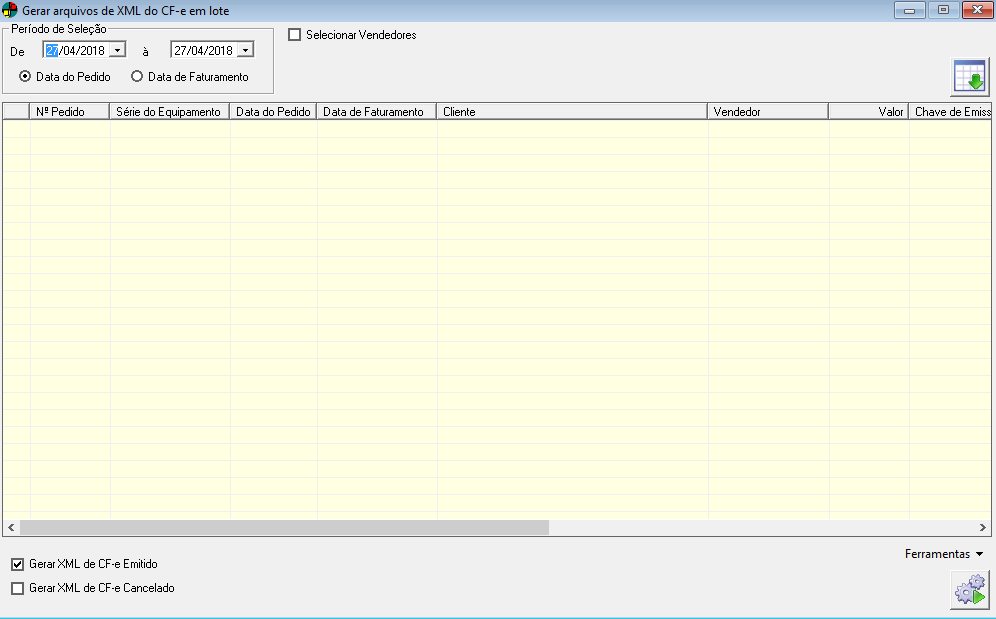
Para gerar o arquivo XML informe os seguintes filtros:
Período de Seleção (Data do Pedido ou Data de Faturamento)
Neste campo informe a data inicial e final para filtro dos pedidos de venda/cancelamento realizados, considerando a Data do Pedido ou a de Faturamento.
Selecionar Vendedores
Ao clicar nessa opção será exibida uma janela para a seleção dos vendedores responsáveis pelos pedidos de venda.
Após realizar a seleção de filtros, clique no botão Listar Pedidos em aberto ![]() . Os pedidos de faturamento serão exibidos de acordo com o filtro realizado na janela. Por padrão todos os registros aparecem marcados, porém o usuário poderá fazer a seleção clicando sobre a caixa localizada ao lado das informações da coluna Nº Pedido ou utilizando as ferramentas Marcar/Desmarcar tudo.
. Os pedidos de faturamento serão exibidos de acordo com o filtro realizado na janela. Por padrão todos os registros aparecem marcados, porém o usuário poderá fazer a seleção clicando sobre a caixa localizada ao lado das informações da coluna Nº Pedido ou utilizando as ferramentas Marcar/Desmarcar tudo.
O sistema fornece ainda as seguintes opções:
Gerar XML de CF-e Emitido – Irá gerar um arquivo das informações de CF-e de venda;
Gerar XML de CF-e Cancelado – Irá gerar um arquivo agrupando das informações dos Cupons Fiscais Eletrônicos de cancelamento de venda.
Após definir as condições de geração de arquivo, clique no botão Gerar XML ![]() . Será exibida uma tela para seleção do local de armazenamento dos arquivos gerados. O nome do arquivo corresponde ao número da chave de envio/cancelamento do CF-e, sendo assim, o sistema irá gerar um arquivo para cada cupom emitido/cancelado atendendo à exigência da SEFAZ para casos de envio de dados em contingência (quando há falha no equipamento, internet, etc).
. Será exibida uma tela para seleção do local de armazenamento dos arquivos gerados. O nome do arquivo corresponde ao número da chave de envio/cancelamento do CF-e, sendo assim, o sistema irá gerar um arquivo para cada cupom emitido/cancelado atendendo à exigência da SEFAZ para casos de envio de dados em contingência (quando há falha no equipamento, internet, etc).
Pedidos Pendentes para emissão de CF-e
Esta ferramenta apresenta uma relação dos pedidos que, de alguma forma, não foram enviados ao equipamento SAT. Os registros listados nesta tela correspondem às vendas efetuadas pelo sistema de Frente de Loja. Ao acessar a ferramenta, será exibida a seguinte janela:

A funcionalidade deste recurso consiste em permitir ao usuário excluir os pedidos de uma única vez, sem que haja a necessidade de acessá-los um a um para realizar o processo. Caso o usuário queira emitir o CF-e do pedido, basta acessá-lo pelo sistema de Frente de Loja ou pela manutenção de Pedido de Faturamento com Entrega no sistema de Gestão de Vendas.
Para excluir os pedidos pendentes, clique sobre os registros, ou utilize as ferramentas Marcar/Desmarcar Tudo e, em seguida, clique no botão Excluir os pedidos selecionados ![]() . Será exibida uma mensagem solicitando confirmação do usuário que, em caso positivo deverá informar o motivo da exclusão do(s) pedido(s) para a geração de Log. Ao final do processo os registros selecionados serão excluídos.
. Será exibida uma mensagem solicitando confirmação do usuário que, em caso positivo deverá informar o motivo da exclusão do(s) pedido(s) para a geração de Log. Ao final do processo os registros selecionados serão excluídos.
